重装系统启动后,一直黑屏。
分析:有可能是硬件如显卡驱动安装错误,也可能是系统文件损坏,可尝试修复,无效则需要重装系统。 处理:一、修复系统:如果频繁无法正常进入系统,则开机后马上按F8,看能否进入安全模式或最后一次配置正确模式,如能则进入后系统会自动修复注册表,并回忆前几次出现不正常现象时进行了什么操作,并根据怀疑是某个应用软件(或驱动程序)导致问题产生,将其卸载,然后正常退出,再重启就应当能进入正常模式。如安装有安全软件,可在安全模式下使用360安全卫士加360杀毒或者金山毒霸等等类似安全软件进行电脑清理、优化加速(去除多余的开机自启动程序、整理硬盘碎片等等)和全盘木马、病毒查杀。 二、重装系统:如果以上操作无效,则需要重装系统(注:如果C盘有重要数据则事先需要进行备份)。电脑安装系统方法很多,除费时麻烦现在很少应用的完全安装方法外,常用的为克隆安装,其方法又分:硬盘安装、U盘安装和光盘安装等。推荐使用光盘重装系统,其操作步骤如下:(1)准备系统光盘:如果没有可以去电脑商店购买,需要安装什么系统就买什么系统的最新版光盘。如果有刻录光驱,也可上网自行下载ISO格式的系统文件刻录成系统光盘。(2)设置光盘启动:开机后按DEL键(笔记本一般为F2或根据屏幕底行提示的热键)进入CMOS,并在BOOT选项卡(或startups)中设置光驱(CD-ROM或DVD-ROM)为第一启动项(老主板需要进入Advanced BIOS Features选项卡后,在“1st Boot Device”处回车,再选择CD/DVD-ROM),再按F10保存退出重启。重启电脑时及时将系统光盘插入光驱。(3)克隆安装系统:光盘启动成功后会显示功能菜单,此时选择菜单中的“安装系统到硬盘第一分区”,回车确定后按提示操作,或者进入PE系统后,运行桌面上的“一键安装系统”,电脑会自动运行GHOST软件自动载入GHO文件克隆安装到C区,整个过程基本无需人工干预,直到最后进入系统桌面。 注意:在安装系统完成后,先安装安全软件如360安全卫士加360杀毒或者金山毒霸之类其它安全软件,进行全盘查杀木马、病毒,再打好系统补丁、安装常用软件,并下载安装使用一键还原工具进行系统备份,以备不时之需。
重装体统win7后电脑重启能听到开机的声音,但是屏幕完全是黑的没有任何显示。而且重装系统步骤没有出错,那么说明重装系统自动安装的显卡驱动与显卡不匹配。 步骤阅读2我们按住电源键不放强制关机,然后再按电源键启动电脑,在进入系统画面前按F8键。步骤阅读3使用方向键上下箭头选择安全模式,然后按回车进入。步骤阅读4在安全模式下右键单击计算机,然后选择管理。步骤阅读5在计算机管理中选择设备管理器,点开显示适配器,右键单击显卡驱动选择卸载。步骤阅读6勾选删除此设备的驱动程序软件然后点击确定,把显示适配器下的驱动都卸载掉,然后重新开机显示就正常了。步骤阅读7开机显示出电脑界面还没有完全成功,我们到电脑品牌的官网按照型号下载显卡驱动,下载完成之后进行安装。步骤阅读8安装完成之后重装系统电脑开机黑屏就解决了,小编开始是不停的换系统装最后摸索出来的经验,都是泪啊。 本经验由Pretty一Boy个人所写,百度经验首发,未经允许,谢绝转载。如果此经验对您有帮助,请在网页右上角点击有用和收藏,谢谢大家的支持^_^
重装体统win7后电脑重启能听到开机的声音,但是屏幕完全是黑的没有任何显示。而且重装系统步骤没有出错,那么说明重装系统自动安装的显卡驱动与显卡不匹配。 步骤阅读2我们按住电源键不放强制关机,然后再按电源键启动电脑,在进入系统画面前按F8键。步骤阅读3使用方向键上下箭头选择安全模式,然后按回车进入。步骤阅读4在安全模式下右键单击计算机,然后选择管理。步骤阅读5在计算机管理中选择设备管理器,点开显示适配器,右键单击显卡驱动选择卸载。步骤阅读6勾选删除此设备的驱动程序软件然后点击确定,把显示适配器下的驱动都卸载掉,然后重新开机显示就正常了。步骤阅读7开机显示出电脑界面还没有完全成功,我们到电脑品牌的官网按照型号下载显卡驱动,下载完成之后进行安装。步骤阅读8安装完成之后重装系统电脑开机黑屏就解决了,小编开始是不停的换系统装最后摸索出来的经验,都是泪啊。 本经验由Pretty一Boy个人所写,百度经验首发,未经允许,谢绝转载。如果此经验对您有帮助,请在网页右上角点击有用和收藏,谢谢大家的支持^_^
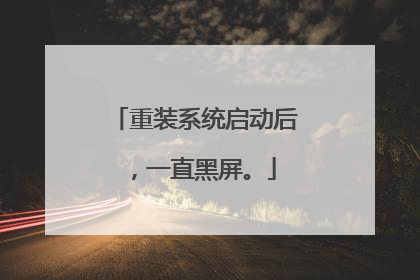
电脑开不了机黑屏怎么办
电脑开不了机黑屏怎么办 电脑开不了机黑屏怎么办,现在很多时候我们都需要用到电脑,所以很多人都拥有自己的电脑,我们在使用电脑常常会莫名其妙的出现一些故障,这让许多用户都感到不知所措,那么电脑开不了机黑屏怎么办呢? 电脑开不了机黑屏怎么办1 电脑黑屏,蓝屏,开不了机等都是常用的电脑故障现象,导致这些问题的原因很多,很多人往往不知道该如何解决。那么当电脑突然黑屏开不了机的时候怎么办呢?下面我就给大家分享下电脑突然黑屏开不了机的解决方法。 1、请尝试按组合功能键调高屏幕亮度, 开启/关闭切换显示,避免屏幕亮度过低或因已关闭屏幕而造成电脑黑屏不显示。 2、开机按F2,f12,del或者esc等启动快捷键,进入BIOS界面查看是否正常显示? (1)若BIOS界面黑屏不显示,可能为电脑硬件问题,请携带机台至电脑品牌售后中心进行检测。 (2)若BIOS界面显示正常,请尝试在BIOS界面按F9键恢复默认值,然后按F10保存退出,重启电脑看下。 3、若无效可能为系统或驱动软件问题引起,尝试备份数据资料后恢复或重装系统解决。我们可以采用u盘重装系统的方法解决,具体的步骤参照:装机吧u盘重装系统教程。 以上便是电脑突然黑屏开不了机的解决方法,希望能帮到各位。 电脑开不了机黑屏怎么办2 笔记本开不了机原因: 笔记本开不了机原因众多,其表现就是笔记本能够开机运转,但是屏幕黑屏,这种情况原因可能如下。 1、主板故障、内存故障 如果有两根内存,建议将一根内存拔了,保留一根内存进行开机尝试,不行的话,单独换另一根尝试开机测试,如果是主板问题,建议送修,自己搞不定的。 2、显卡、屏幕排线故障 一般显卡、屏幕排线故障,通常都可以进入操作系统,如果您有设置了开机音乐,如果开机可以听到进入系统的声音,说明就是显卡或者是屏幕排线故障或者松动了。 对于以上硬件故障,估计绝大数的用户都搞不定,所以建议送修。 3、硬件松动 例如是内存或者显卡松动,尤其是内存几率最大,将其重新插拔试试。 4、主板BIOS错误所致 主板BIOS错误,需要将清除BIOS,完成放电操作,将其复位。 笔记本开不了机的解决方法 以上原因只能为您解答大概一个故障方向,对于小白来说,即使遇到硬件故障我们也无法进行自己维修,但是我们可以尝试硬件是否松动导致,主板清除BIOS。 1、内存重新插拔 将笔记本关机之后,拆开笔记本底部D面,将内存重新插拔,如果不行的话,将内存的金手指部分使用橡皮或者纸擦一擦试试,再安装回去,尝试开机,当然如果有两根内存请换单根交替尝试进行开机,意思就是这根内存不行,单独插入另一根内存进行尝试。 笔记本内存 2、清除CMOS电池,放电 将笔记本底部D面完整拆卸,看到主板之后,找到纽扣电池,在主板的旁边有一个塑料包裹的圆形东西,就是纽扣电池。在纽扣的连接接口处将其取下来,一般是插拔式,如下图所示。 接口取下来之后,等待5分钟之后,最好十分钟(时间并没有固定的,其实一般情况下10秒就好了,当然如果无效,可以尝试时间长一些),再将接口插回去,完成笔记本的主板CMOS电池放电,BIOS复位。 还有一种黑屏,其实不是黑屏,只是因为小白认为是黑屏,开机之后背景是黑色的,但是它显示是英文字母或者是中文,或者是有一个“_”的符号,那么这种可能如下。 1、系统故障 重新安装系统即可解决。 2、认不到硬盘 可能是硬盘坏了,尝试在BIOS中查看是否认到硬盘,如果认不到,说明硬盘故障,只能换硬盘。 3、系统引导问题 使用PE系统修复系统引导。 4、主硬盘没有设置第一启动项 如果您有两块硬盘的情况下,没有将主硬盘(安装系统的硬盘)设置为第一启动项。 电脑开不了机黑屏怎么办3 具体方法: 静电影响 1、当出现不能开机的.问题时,我们首先可以采用释放静电的方法。具体的操作方法是,先拨掉主机电源,然后再按几次主机电源开关键。 2、如果上面这个方法不管用的话,接下来我们还可以尝试打开主机面板。在操作以前,请先断开主机电源。在主板上找到一颗纽扣般大小的东东,它就是 BIOS 电池了。在电池外圈通常都有一个用于固定的弹簧,按住可以取出电池 。 3、手动扣掉主板上的 BIOS 电池,过几分钟再放回去。把 BIOS 电池还原以后,接下来为主机接上电源,看看是否可以正常开机。 插拨内存 1、如果用上面的释放静电不能解决问题的话,接下来我们可打打内存的注意。很多时候电脑不能正常开机,得是由于内存的接触不良导致的。具体导致接触不好的原因可能是被抖松了,或是时间久了接口氧化了。这时请断开主机电源并打开主机面板,在主打上找到长方形的内存条,如图所示。 2、把主板上的内存条取下来,然后再开机,看看主机会不会有蜂鸣报警声。如果有的话,那确定是内存出问题了。 3、内存条取下来以后,可以用橡皮擦擦拭一下金手指,然后再装进主板中。如果一切正常的话,此时应该可以正常启动主机,看到开机画面。 最小化测试方法 1、当上面的二个方法都不管用时,我们还可以用最小化方法来测试。什么是最小化测试呢?就是把主板上的其它接口全部拨掉,只留 CPU、内存和电源,看看是否可以正常开机。 当然在拨主板上的接口线时,请记住它所在的位置,避免还原时插错。一般我们可以把光驱,硬盘,显卡这些部件拆卸下来。 2、我在使用电脑时,有时候会遇到硬盘故障,导致不能正常开机。此时能看到开机画面,但电脑就一直停留在自检界面。如果硬盘问题严重,你还会听到硬盘会发出声音。如果是这种情况,只要把硬盘拨掉,电脑立即恢复正常。 以上就是电脑打不开一直黑屏修复方法了,有遇到相同问题的用户可参考本文中介绍的步骤来进行修复,希望能够对大家有所帮助,如果说以上的办法都尝试过还是不行的话,那说明电脑确实出现了一些问题,建议直接将电脑拿到实体店进行修理。

重装系统黑屏只有光标但是不闪 用了PE修复还是不行 急 求
有可能是引导扇区遭到损坏了,您进PE,用分区工具,重建一下主引导(更新MBR),然后关闭程序重启电脑试一下。 电脑系统如有遇到问题您可以百度搜索“系统119”哦~
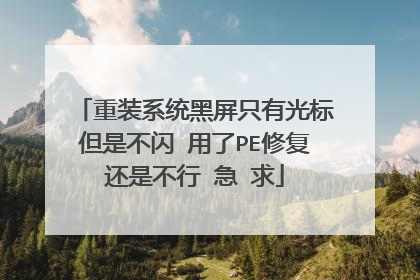
pe重装系统,格式化分区后,系统安装成功启动黑屏,引导错误,pe引导修复失败无法开机?
有个问题,就是你的电脑原来是32位的系统,就说明你的电脑配置是32位的,你硬生生的装上一个64位的系统你的电脑怎么可能进入系统。解决方法,把系统重装成win7系统32位的雨木林风就行了,如果还不行,就是你的硬盘没有被boot识别出来

U盘装了uefi pe修复,但电脑进不去怎么回事?,一直黑屏
黑屏故障一般有四种情况: 一,全黑。主机、显示器(包括指示灯)均不亮二,显示器的指示灯亮,主机的指示灯不亮三,显示器与主机的指示灯均亮且开关电源冷却风扇也正常旋转,但显示器不显示。四,动态黑屏,开机时显示,但过一会儿就不显示了。你的是哪种啊?对比一下然后说清楚点那可能是因为显示信号线或电源线没有连接好,亮度对比度旋钮被意外"关死",硬盘信号排电缆插反或只插了一排针孔,也有可能是有金属物质掉在主板导致局部短路,或者是内存条没有插好,总而言之,把机箱拆出来,清理一下,把那些线拔出来再插一次,注意要插好一点,特别是内存,一般比较多的是发生在内存这里目前造成计算机黑屏的原因主要有两个,一是硬件的故障,二是软件的冲突,而二者的区别主要在于发生黑屏的位置,即是在开机时发生黑屏,还是在正常启动机器后,在使用的过程中出现黑屏。 当然,无论是硬件故障,还是软件的问题,从某种意义上讲都不是孤立的,尝试顺着以下的思路去解决,相信黑屏会很快得到妥善的解决。 黑屏硬伤 在开机后突然出现“黑屏”的时候,请读者先注意听一下电脑中的PC喇叭是否有报警的声音。如果PC喇叭发出了报警声音,那么我们就可以根据声音的长短来初步判定可能出现问题的硬件部位。比方说,如果电脑开机时PC喇叭报警声为一长四短,那么根据这个提示就可以很容易地判断出问题就发生在显示卡上。如果是这样,读者就可以打开机箱,看一看自己的显示卡是否插牢。如果感觉有些松动,请将显示卡拔出来再重新插入、插紧,然后用螺丝固定。 如果排除了插法的问题,插入卡槽也比较牢固,可以把显示卡拔出来再换主板上的另一插槽试试。如果用户的显示卡不属于PCI而是新式的AGP插槽板,而电脑主板上又只有一条AGP插槽,可以再另找一块主板的AGP插槽试一试,排除显示卡物理方面的故障。如果显示卡插的也比较紧,而且也排除了物理方面的故障,还有一种可能就是显示卡本身的“金手指”在正常接触方面存在问题。如果是这种情况,可以把显示卡重新拔出,然后找一块干净的橡皮在“金手指”上来回擦一擦,因为这种“金手指”方面的接触不良问题大多是由于其上沾了一些脏东西而导致。 如果电脑开机时PC喇叭报警声不是一长四短,而是一阵急促的短叫,同时也是出现黑屏的情况,那么根据现象可以大致判断您电脑的内存在接触方面有问题。接触不良的解决办法与显示卡基本一样,就是把它们拔出来然后再重新插入,注意插的时候一定要一插到底,并将内存槽两侧的卡子卡牢。 一些主板上的SDRAM插槽比较麻烦,因为这些主板上的插槽制作的大都很紧,用户如果遇到这种情况千万不能使强用狠,可以用手指托着主板SDRAM插槽的下方,然后再用拇指用力把内存压下去,听到一声微响后证明内存已经探底,最后用卡子固定内存就可以了。 还有一些黑屏现象电脑不会报警,这时最简单的就是要根据数学上的“排它法”来具体问题具体分析了。先检查电源接线板是否有问题,将电脑的有关配套部件拆下,换上另外的一些能够使用的设备来检查一下电源接线板是否正常工作。如果电源接线板没有故障,然后按正常的程序检查计算机电源与主板之间的连接是否正常,也就是说检查一下主板供电是否正常。 如果插口没有连接错就应该检查电源是否烧了,如果电源烧了电源风扇也会停转。一些早期的电脑机箱电源常常会出现供点不足的情况,如果怀疑是属于这种问题,请用户把所有的硬盘、光驱、软驱的电源线都拔出,然后重新启动计算机,耗电率大幅降低后,看此情况是否得到解决。如果问题仍然不能解决,请排除主板BIOS被CIH等病毒意外损坏、主板是否有焊头接触不良或短路。 除上述以外,随着CPU的主频速度不断提高,电源之于整个PC动力系统的作用也越来越重要。有人把CPU形容作一台电脑的心脏,可能很长时间我们都过于关心心脏是否健康有力,却忽视了能够为心脏提供动力和能源的机箱电源。而由于电源的功率不足,也可能造成计算机的黑屏现象。其症状是开机后可以听到机箱电源风扇启动正常,也没有听到系统报错的“滴滴”声,但机器却不工作,也没有开机自检过程,显示器黑屏。如果切断电源后,重新插拔各板卡及内存,确认所有板卡或部件没有松动的话,那大多是由电源功率不足造成的。 笔者强烈建设,为了您爱机的健康,选购电脑时千万不要忽视了机箱和电源,买一个额定功率在250瓦以上的电源是对您机器的一种关爱。这里还有一点需要说明,目前市场上很多标明额定功率在250W的电源实际上根本达不到为一要求,这就又引出了我们另一个建议,在买电源时尽量要照顾名牌儿,品牌在这个时候是对您机器安全的有力保证。如果您的机器上安装有较多的外设,如双硬盘、双CPU、双光驱、SCSI卡或者其它什么的,最好找个功率更大的(300~400瓦)或服务器电源。至于那些P4、雷鸟、GeForce3的用户则一定要用上300瓦以上的电源,否则,比黑屏更麻烦的事也会层出不穷。 黑屏软不良 当然,造成黑屏现象大多数是因为PC上的硬伤在作怪,但也并不是绝对如此,软伤害有时可能更容易蒙蔽用家。在我们使用计算机的过程中,某些黑屏现象也可能是进入了WINDOWS 98/WINME/WIN2000甚至WINXP系统之后出现的软性故障(不过笔者目前还没有发现WINDOWS XP的黑屏故障,不过既然也没有定论,我们权且认为它也有吧)。 如果用户发现在机器组装完成后,安装操作系统等软件的过程中总出现莫名其妙的问题,甚至突然出现黑屏死机的情况。这里我们有必要排除病毒的原因,因为系统运行中由于病毒作怪而导致黑屏的情况虽然不少,但解决办法却是唯一的,那就是杀病毒,没有什么可以多说的。相反,由于程序在运行中的报错或黑屏才更应该引起我们的足够重视。这里最明显的就是由于硬件的驱动问题而引发的程序运行故障。该类问题频繁地发生在一些3D加速显示卡、PCI声卡、网卡、 SCSI卡、RAID卡等第三方板卡上,而这类问题最多、最明显的表现方式也就是在应用程序、游戏软件等运行过程中频频死机而导致黑屏。 比方讲在玩《地下城守护者II》时,S3的DIAMOND VIPER 770/GEFORCE 2PRO加速显示卡经常会被游戏拒之门外(不识别显示卡),甚至游戏还会放弃硬件加速而改用软件效果。分析造成这一问题的原因,主要是由于游戏源程序在编写时忽视了标准3D加速芯片或更高端、更新的非主流型3D加速芯片的力量,因此游戏本身在硬件的支持度上做的不尽理想,也影响了产品性能的发挥。再如 PCI声卡、PCI网卡等由于驱动程序与系统应用程序的冲突,导致在机器运行中出现突然黑屏或重新启动,碰到这种问题读者可以通过安装更新版本的驱动程序来加以解决。
设置第一启动项
设置第一启动项

